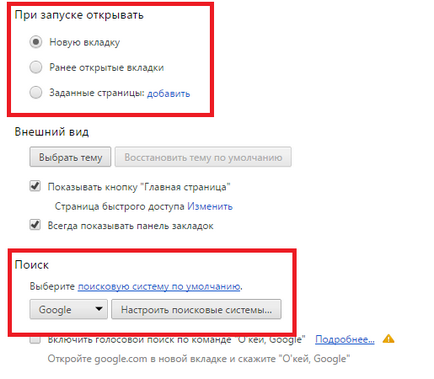Hogyan lehet eltávolítani omniboxes Google Chrome
Ha dolgozik a Google Chrome, hanem a szokásos kereső hirtelen telepít egy másik - talán te is áldozata lett a rosszindulatú szoftverek. Van elég sok programot, amely az árnyék módban telepített személyi számítógépek, self-változás böngésző beállításait, és blokkolja a változásokat kézzel. Ez a cikk leírja, hogyan kell eltávolítani a bővítményt Omniboxes a Google Chrome böngészőt, és térjen vissza a szokásos kereső.
Az alkalmazások és a plug-inek, mint Omniboxes nem blokkolja az anti-vírus programokat miatt sajátos módszere telepítést. Gyakran jön a többi szabad szoftver. A telepítés során valahol lesz hez további telepíteni ezt a segédprogramot. Ha nem látja, és nem bánja - a számítógép fertőzött.
Távolítsuk el az ilyen szoftver manuálisan lehet elég nehéz. Az a tény, hogy a Omniboxes és más hasonló programok állnak nagyszámú modulok, szétszórva a merevlemezen. Ha eltávolítja az alkalmazás fő szerve, a másik azonnal letöltheti és telepítheti újra. Ezért a legjobb, ha speciális szoftver tisztítsa meg a rendszert.
Chrome Razzia Szerszám
A Google létrehozott saját eszköze nyomkövető szoftverek és szolgáltatások, amelyek zavarhatják a normális működését a Chrome böngészőt. Ez a legegyszerűbb módja annak, hogy megoldja elsőbbségi és Omniboxes problémákat.
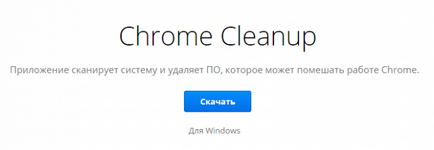
Ha a letöltés nem indul el automatikusan, kattintson a megfelelő hivatkozásra. Indítsa el a letöltött exe-fájlt. Megkezdése után Razzia Szerszám átvizsgálja az összes merevlemez keresési scriptek, folyamatok és szolgáltatások, blokkolja a normális működését a Google Chrome-ot. Ha valami hasonlót talált, a program tájékoztatja a felhasználót, és felajánlja, hogy tisztítsa meg a rendszert.
Ha a Razzia Tools nem találja a futtatható fájlokat Omniboxes, meg kell, hogy kihasználják az alább leírt szoftver eltávolítani őket.
ADW Cleaner
ADWCleaner - egy program egy mély tisztító az operációs rendszer a kártékony és tolakodó szoftver. Ez nem csak akkor működik, az összes főbb böngészők, hanem windose általában.
A ADWCleaner felhasználó képes beolvasni az egész számítógépet megléte gyanús szoftverek és üzemeltetési szolgáltatásokat, hogy teljes és távolítsa el őket, és visszaállítani az eredeti konfigurációt a szoftver.
Mint Chrome Cleanup, ADW Cleaner egy ingyenes hordozható program, így, hogy nem kell telepíteni. Ezzel tudsz dolgozni azonnal a letöltés után:
A tisztítási eljárás során el kell távolítani az összes főbb alkalmazás fájljait, plug-inek kikapcsolásához, abba beágyazva szolgáltatások és törlése bejegyzések maradt a registry windose. Ezután ADWCleaner megpróbálják visszaállítani a böngésző beállításait, hogy maga előtt.
Javasoljuk, hogy mindig a legújabb hordozható változata a program, amely rendszeres időközönként frissítésre kerül a hivatalos oldalon. Így növeli annak valószínűségét, hogy az adatbázis fognak törekedni ADW Cleaner közművek és plug-inek, mint a Omniboxes, és a program képes lesz eltávolítani őket.
Újra beállítani a Google Chrome
Ha ADW Cleaner segédprogram nem sikerült visszaállítani a helyes konfiguráció a brauzera- kell csinálni kézzel. Ehhez futtassa a Google Chrome, hívja a központot és a beállítások menü megnyitásához ( «Beállítások»). Itt meg kell találni Fórumok «bekapcsoláskor» ( «Amikor elkezdi"), és a «Keresés» ( «Keresés"). Változtatni a beállításokat az is, hogy telepítve a böngésző korábban, hogy Omniboxes beavatkozást.